Verbindung über WPS
-
Wählen Sie WPS.
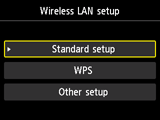

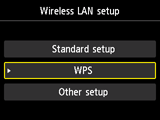
-
Drücken Sie die Taste OK.
-
Wählen Sie Tastendrückmethode (Push button method).
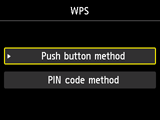
-
Drücken Sie die Taste OK.
-
Drücken Sie die Taste OK.
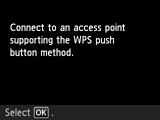
-
Drücken Sie die WPS-Taste am Zugriffspunkt, und halten Sie sie gedrückt.
Nähere Informationen zur WPS-Taste finden Sie im Handbuch des Zugriffspunkts.
-
Drücken Sie innerhalb von 2 Minuten die Taste OK am Drucker.
Die (blaue) Wi-Fi-Anzeige am Drucker blinkt, wenn nach dem Zugriffspunkt gesucht oder die Verbindung zu ihm hergestellt wird.
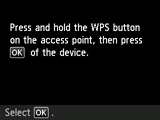
Wenn ein anderer Bildschirm geöffnet wird, lesen Sie die Informationen unter "Fehlersuche".
-
Wenn der nachstehende Bildschirm angezeigt wird, drücken Sie die Taste OK.
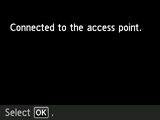

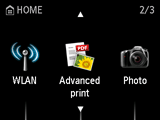
Wenn ein anderer Bildschirm geöffnet wird, lesen Sie die Informationen unter "Fehlersuche".
Die Einrichtung der Netzwerkverbindung ist nun abgeschlossen.


